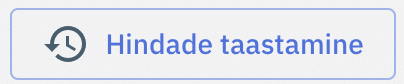Uue hinnakirja loomine
Uue hinnakirja loomiseks kasutage akna päises nuppu ’Lisa uus hinnakiri’  .
.
Avaneb uue hinnakirja parameetrite aken, kus saab sisestada hinnakirja nime, ümarduse ning käibemaksu %.
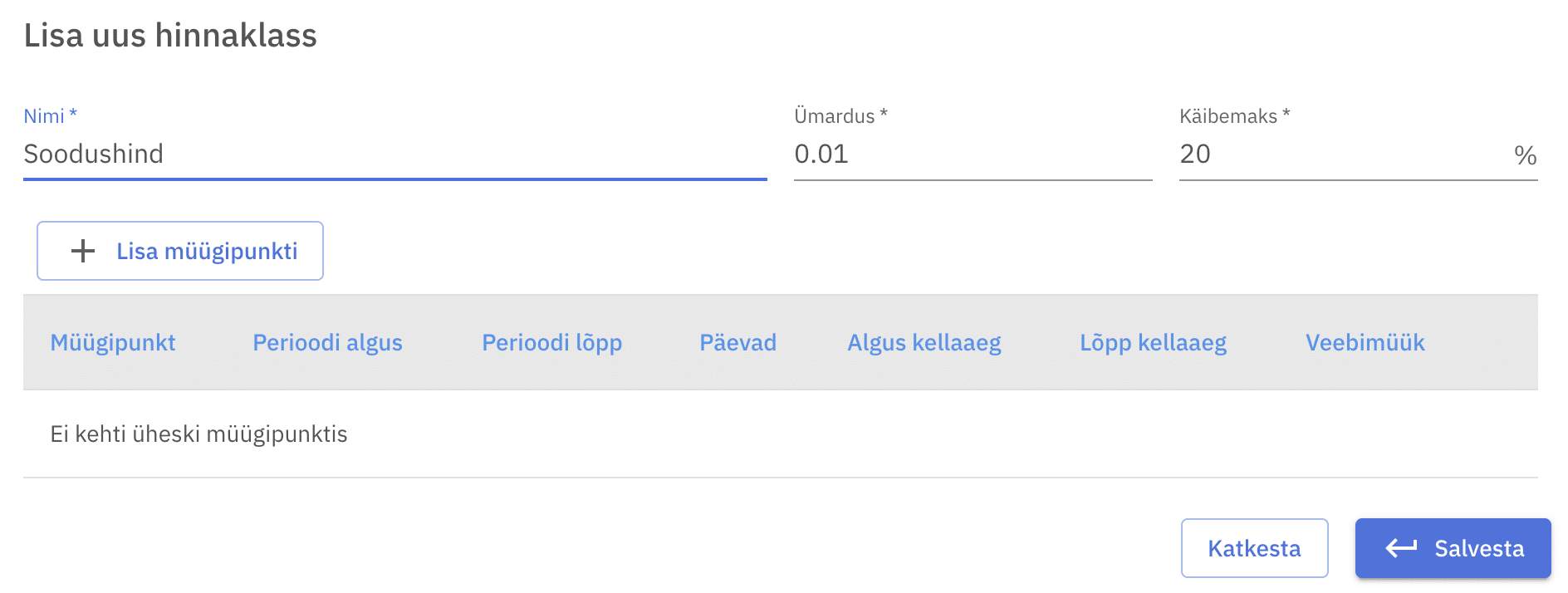
Samuti tuleb eraldi määrata, millistes müügipunktides hinnakiri kehtib ja vajadusel ka ajaline vahemik, millal hinnakiri kehtib. Selleks kasutage uue hinnairja lisamise aknas nuppu ’Lisa müügipunkti’ 

Hinnakirja seadete muutmine
Vajutades hinnakirja nime taga olevale pliiatsi ikoonile avaneb hinnakirja seadete aken.

Aknas on võimalik vaadata/muuta hinnakirja nime, ümardust, käibemaksu % ning vaadata/muuta, millistes müügipunktides ja mis tingimustel hinnakiri kehtib.
Uute hindade lisamine ja muutmine
Hindade lisamiseks või muutmiseks tuleb kursor viia vastavale reale ning vajutada hinna taga olevale pliiatsi ikoonile 
Hindade arvutamine
Vajutades lehe päises oleval nupul ’Arvuta’ 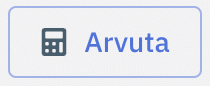
Seejuures on valitav üks järgmistest tingimustest:
- arvutada hinnad kõikidele toodetele;
- arvutada hinnad ainult toodetele, millel on juba hind;
- arvutada hinnad ainult toodetele, millel pole hinda.
Saab ette anda ka tingimuse, et uus hind antakse tootele ainult siis, kui erinevus vanast hinnast ületab mingi piiri protsentides.
Hindade kopeerimine
Vajutades lehe päises oleval nupul ’Kopeeri’ 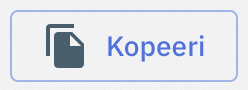
Hinnamuutuse % – kui on valitud 100%, siis kopeeritakse etteantud hinnaklassi 100% suurem hind, kui kopeeritavas hinnakirjas olev hind.
Korruta koefitsendiga – kui on koefitsendiks valitud 0,5, siis korrutatakse müügihind 0,5ga.
Hinnakirjas, kuhu kopeeritakse, on soovi korral valitav üks järgmistest tingimustest:
- kopeerida uus hind ainult toodetele, millel hind juba on;
- kopeerida uus hind ainult toodetele, millel hind puudub;
- kopeerida ka tühjad hinnalahtrid, kui allikal on hinnalahter tühjaks jäänud (sisuliselt sellisel juhul hind kustutatakse).
Kopeerida saab ka arvestades koefitsienti või kurssi, nt kui koefitsient on 0,5, siis korrutatakse müügihind läbi 0,5-ga.
Hindade massiline kustutamine
Hindade hinnakirjast kustutamiseks vajutage lehe päises nuppu ’Kustuta’ 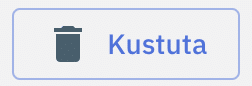
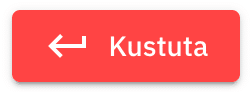
Arvestada tuleb, et kustutamine toimub valitud filtrite lõikes, st kui filtrisse on valitud näiteks mõni rühm, siis kustutatakse ainult selle rühma hinnad valitud hinnakirjas.
Hindade taastamine